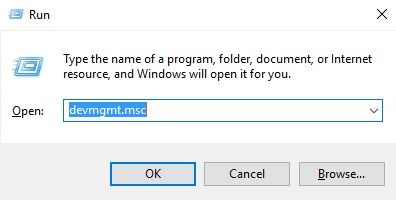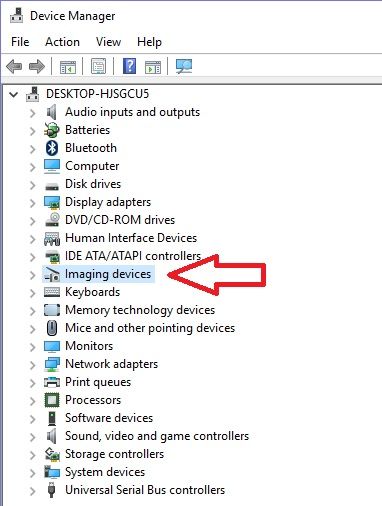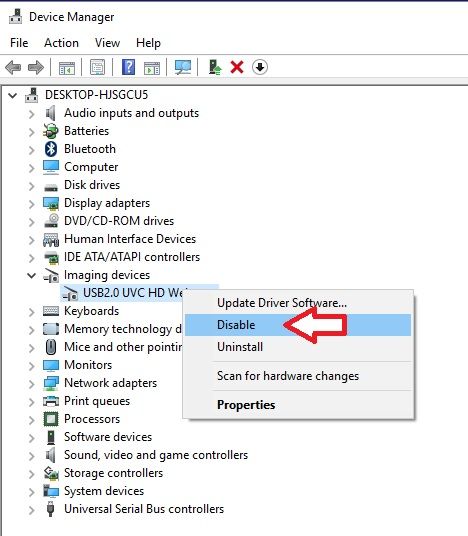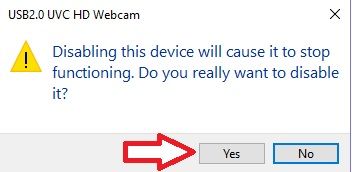Веб-камера является важной атрибутикой каждого ноутбука. Конечно, это большой плюс, потому что вам не нужно покупать отдельную камеру, чтобы созваниваться с родственниками по Skype.
Веб-камера является важной атрибутикой каждого ноутбука. Конечно, это большой плюс, потому что вам не нужно покупать отдельную камеру, чтобы созваниваться с родственниками по Skype.
Однако, посмотрев некоторые фильмы или сериалы, становится страшно, что любая камера может быть взломана. Если вы переживает за свою личную жизнь, или хотите запретить своим детям снимать фотографии или записывать видео с веб-камеры, тогда мы расскажем, как отключить веб-камеру на ноутбуке Windows 10.
Вам не нужно устанавливать сторонние программы, чтобы отключить веб-камеру на Windows 10.
Хотим обратить ваше внимание, что данный метод может быть использован только для встроенных веб-камер, например, для камер на ноутбуке. Если у вас отдельная веб-камера, этот способ не поможет. Та и зачем использовать какие-либо инструкции, если вы можете просто отсоединить USB-кабель от компьютера, чтобы отключить веб-камеру на Windows 10.
Отключить встроенную веб-камеру
Итак, приступим к инструкции:
- Откройте «Диспетчер устройств» на своем компьютере. Вы можете сделать это через панель управления, или нажать на клавиатуре клавишу WIN + R, после чего ввести команду devmgmt.msc и нажать «ОК».
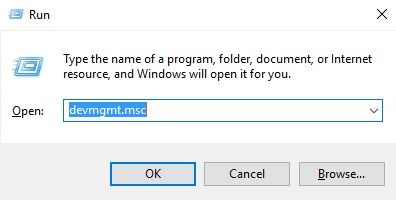
- В представленном меню найдите и выберите «Imaging devices». В данном разделе вы обнаружите свою веб-камеру. Например, у меня камера называется «USB0 UVC HD Webcam».
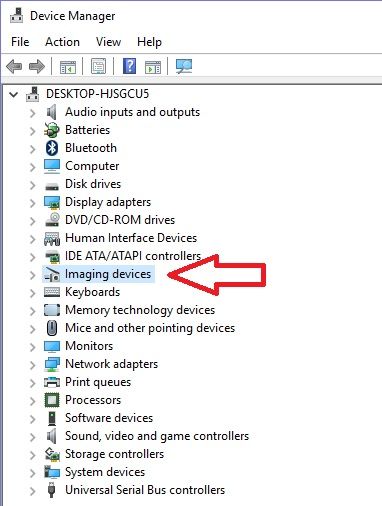
- Щелкните правой кнопкой мыши по камере, затем выберите «Отключить» (Disable).
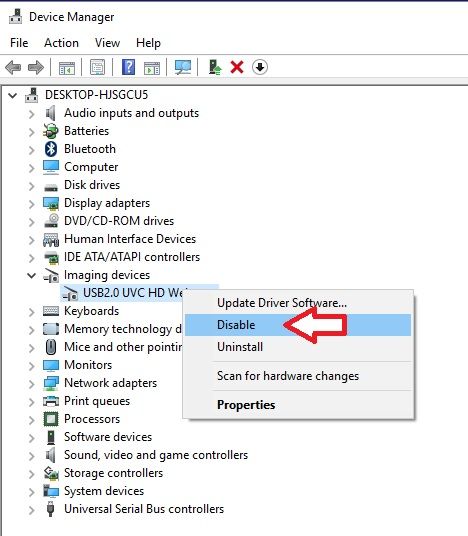
- Появится диалоговое окно, как на изображении ниже:
- Нажмите «Да», чтобы отключить веб-камеру на ноутбуке.
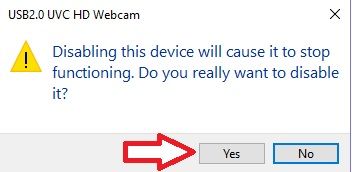
Как повторно включить веб-камеру на ноутбуке?
Чтобы включить веб-камеру на ноутбуке, выполняете те же действия, только в 3 пункте выберите «Включить».
Если у вас возникли вопросы, пожалуйста, сообщите нам в комментариях ниже. Мы рады видеть ваши отзывы! Спасибо!